Indítsa újra a Windows frissítést és a BITS-szolgáltatásokat is
- A Windows az operációs rendszer zökkenőmentes működéséhez szükséges alapvető szolgáltatásokat tartalmazza.
- E szolgáltatások nélkül az operációs rendszer instabilitási problémákkal és gyakori összeomlással szembesülhet.
- A mai cikkben egy gyakori hibát mutatunk be, amely néhány kritikus Windows-szolgáltatást érint, és azt, hogy hogyan lehet ezeket egyszerűen megoldani.
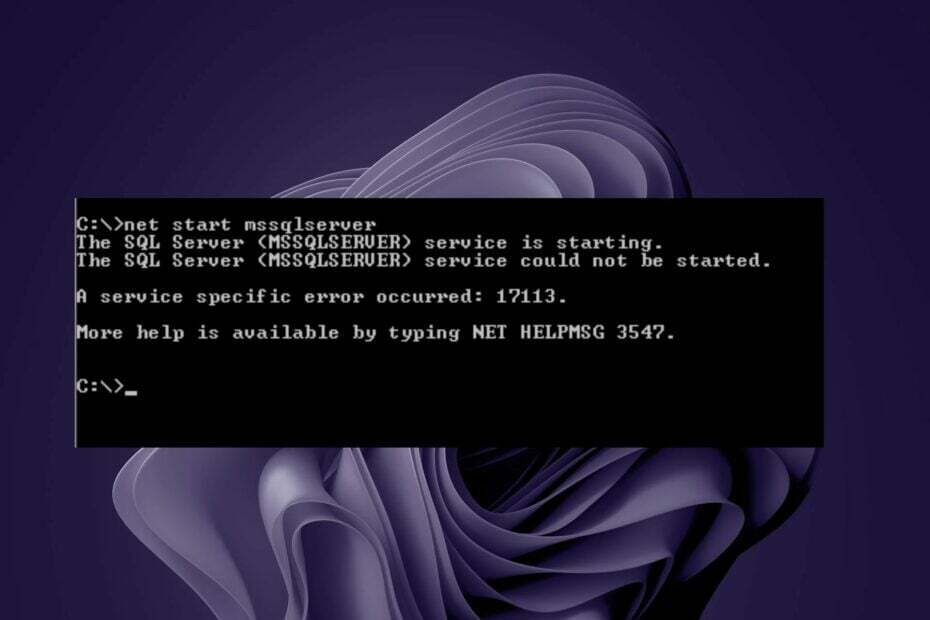
xTELEPÍTÉS A LETÖLTÉSI FÁJLRA KATTINTVA
Ez a szoftver kijavítja a gyakori számítógépes hibákat, megvédi Önt a fájlvesztéstől, a rosszindulatú programoktól és a hardverhibáktól, és optimalizálja számítógépét a maximális teljesítmény érdekében. Javítsa ki a számítógéppel kapcsolatos problémákat és távolítsa el a vírusokat 3 egyszerű lépésben:
- Töltse le a Restoro PC-javító eszközt amely a szabadalmaztatott technológiákkal együtt jár (szabadalom elérhető itt).
- Kattintson Indítsa el a szkennelést hogy megtalálja azokat a Windows-problémákat, amelyek számítógépes problémákat okozhatnak.
- Kattintson Mindet megjavít a számítógép biztonságát és teljesítményét befolyásoló problémák megoldásához.
- A Restorót letöltötte 0 olvasói ebben a hónapban.
A Net Helpmsg 3547 hiba gyakori a Net Helpmsg parancsot használó Windows-felhasználók körében. A hibakód a Microsoft Windows operációs rendszerrel kapcsolatos problémákból ered, amelyeket rosszindulatú program vagy sérült rendszerleíró kulcs okozhat.
Az ehhez hasonló hibák az Ön számítógép lefagy, bezár, vagy összeomlik. A hiba megakadályozhatja bizonyos webhelyek vagy online szolgáltatások elérését is. Az alábbiakban összegyűjtöttük a legjobban értékelt válaszokat a felhasználók által a hiba megoldása érdekében.
Miért jelenik meg a Net Helpmsg 3547 hibaüzenet?
Sajnos a Net Helpmsg 3547 hibaüzenet nem világos a pontos okot illetően. Ha nemrég telepített vagy frissített bármilyen szoftvert vagy hardvert a számítógépére, akkor ez okozhatta a problémát.
A legtöbb felhasználó szerint azonban a Net Helpmsg 3547 hiba többnyire a Windows frissítési szolgáltatásához és a BITS-hez kapcsolódik. Egyéb okok a következők:
- Korrupt szolgáltatás regisztráció – Ha a szolgáltatás regisztrációja hiányzik vagy sérült, előfordulhat, hogy a Windows frissítés sikertelen lesz.
- A rendszerfájlok sérültek – A rendszerfájlok könnyen megsérülhetnek ha egy vírus utat talált a számítógépéhez.
- Probléma a Windows verzióddal – Egyes felhasználók szerint a jelenlegi Windows-példány frissítése a Net Helpmsg 3547 hibát okozta.
Hogyan javíthatom ki a Net Helpmsg 3547 hibát?
1. Indítsa újra a Windows frissítési szolgáltatást
- Üsd a ablakok + R gombok megnyitásához Fuss parancs.
- típus szolgáltatások.msc és ütött Belép.

- Keresse meg Windows Update szolgáltatást, kattintson rá duplán, és válassza ki Tulajdonságok.

- Navigáljon a Tábornok fül, alatt Indítási típus válassza ki Automatikus a legördülő menüből, és kattintson a gombra Rajt gomb.

- Ezután kattintson Alkalmaz és akkor rendben.
2. Ellenőrizze a sérült rendszerfájlokat
- Üsd a ablakok kulcs, típus cmd a keresősávban, és kattintson a lehetőségre Futtatás rendszergazdaként.

- Írja be a következő parancsokat, és nyomja meg Belép mindegyik után:
DISM.exe /Online /Cleanup-Image /Restorehealthsfc /scannow
- Indítsa újra a számítógépet.
Az SFC vizsgálat segít a probléma hibaelhárításában, és meghatározza, hogy mely szoftverösszetevőt nem sikerült telepíteni. Ha úgy találja, hogy a rendszerben egy fájl javításra szorul, akkor automatikusan megkísérli a fájl javítását.
3. Futtassa a Windows Update hibaelhárítót
- Üsd a ablakok gombot, és kattintson rá Beállítások.

- Kattintson Rendszer és válassza ki Hibaelhárítás.

- Navigáljon ide Egyéb hibaelhárítók.

- Kattints a Fuss opció a Windows Update hibakereső.

4. Futtassa a Windows Store alkalmazások hibaelhárítóját
- Üsd a ablakok gombot, és kattintson rá Beállítások.

- Kattintson Rendszer és válassza ki Hibaelhárítás.

- Navigáljon ide Egyéb hibaelhárítók.

- Kattints a Fuss opció a Windows Store alkalmazások hibakereső.

Szakértői tipp:
SZPONSORÁLT
Néhány PC-problémát nehéz megoldani, különösen, ha sérült adattárakról vagy hiányzó Windows-fájlokról van szó. Ha problémái vannak a hiba kijavításával, előfordulhat, hogy a rendszer részben meghibásodott.
Javasoljuk, hogy telepítse a Restoro eszközt, amely átvizsgálja a készüléket, és azonosítja a hibát.
Kattints ide a letöltéshez és a javítás megkezdéséhez.
Ez a lépés arra az esetre vonatkozik, ha a szolgáltatás regisztrációja sérült. Ez azt jelenti, hogy az alkalmazás futtatásához szükséges fájlok nem találhatók.
- A C és D meghajtó egyesítése a Windows 11 rendszerben: Hogyan csináld 3 lépésben
- A törölt öntapadó jegyzetek visszaállítása a Windows 11 rendszeren
- NET HELPMSG 2221: A rendszergazdai jogok visszaállítása
- GPU BIOS-verzió: Hogyan találja meg 5 egyszerű lépésben
- Google Meet Windows 11 rendszerhez: Letöltés és telepítés
5. Futtassa a BITS hibaelhárítót
- Üsd a ablakok kulcs, típus Kezelőpanel a keresősávban, és kattintson a lehetőségre Nyisd ki.

- Kattintson Hibaelhárítás.
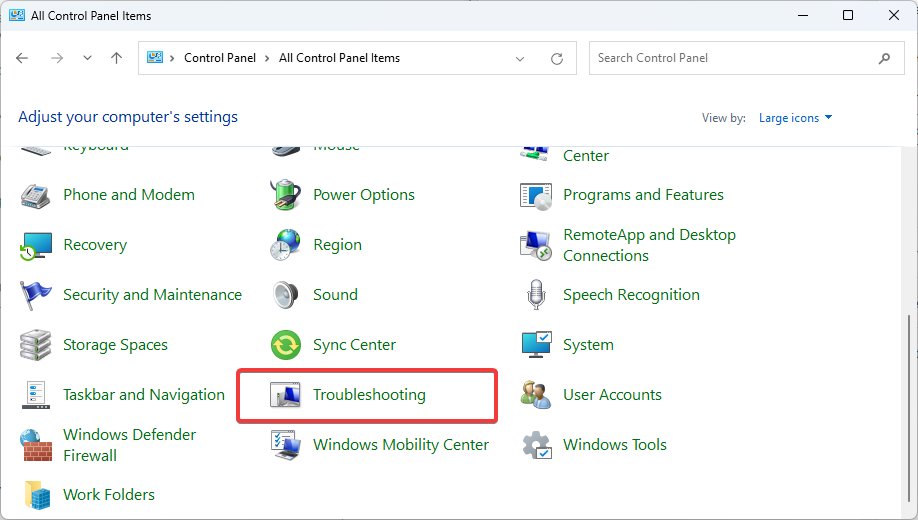
- Ezután kattintson a gombra Hardver és hang.

- Válassza ki Háttérben futó intelligens átviteli szolgáltatás.

- Kattintson Fejlett, majd ellenőrizze a A javítások automatikus alkalmazása opciót, és nyomja meg a gombot Következő gomb.

A BITS a Background Intelligent Transfer Service, egy Windows-szolgáltatás, amely lehetővé teszi a számítógépek számára a fájlok aszinkron módon történő átvitelét más számítógépekre és más számítógépekről. Nagyméretű fájlátvitelhez tervezték, például szoftverfrissítésekhez vagy operációs rendszer telepítésekhez.
Mivel ez egy alapvető szolgáltatás a Windows frissítési folyamatában, ellenőrizni kell az esetleges problémákat, és elég korán ki kell javítani azokat.
6. Állítsa vissza a Windows frissítés összetevőit
- Üsd a ablakok kulcs, típus cmd a keresősávban, és kattintson a lehetőségre Futtatás rendszergazdaként.

- Írja be a következő parancsokat, és nyomja meg Belép mindegyik után:
net stop wuauservnet stop cryptsvcnet stop biteknet stop msiserverren %systemroot%\softwaredistribution softwaredistribution.bakren %systemroot%\system32\catroot2 catroot2.baknet start wuauservnet start cryptSvcnet kezdő biteknet start msiserver
7. Nevezze át a könyvtár mappát
- Navigáljon a következő helyre:
C:\ProgramData\Microsoft\Network\Downloader - Kattintson a jobb gombbal letöltő, majd válassza ki az átnevezés ikont. Nevezze át más néven Downloader_old.
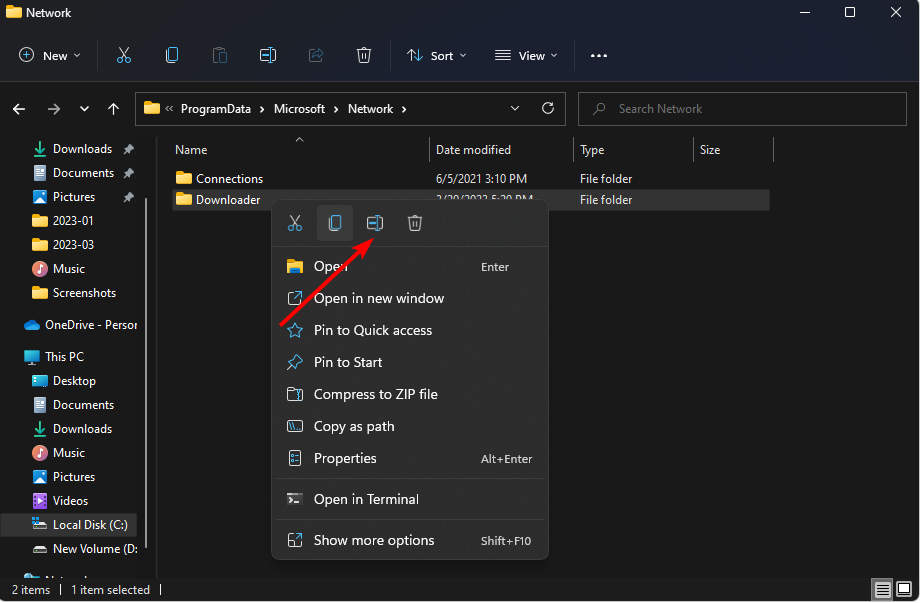
- Ha végzett, indítsa újra a BITS szolgáltatást a fenti 1. lépésben leírtak szerint.
Egyéb hibák, amelyekkel találkozhat, többek között a NET HELPMSG 2191 és NET HELPMSG 2182 hiba, ezért mindenképpen tekintse meg cikkeinket a javításokért.
Ha további kérdései vannak, használja a megjegyzés részt, és felvesszük Önnel a kapcsolatot.
Még mindig vannak problémái? Javítsa ki őket ezzel az eszközzel:
SZPONSORÁLT
Ha a fenti tanácsok nem oldották meg a problémát, a számítógépén mélyebb Windows-problémák léphetnek fel. Ajánljuk töltse le ezt a PC-javító eszközt (Nagyon értékelték a TrustPilot.com webhelyen), hogy könnyen kezeljék őket. A telepítés után egyszerűen kattintson a Indítsa el a szkennelést gombot, majd nyomja meg Mindet megjavít.
![[Megoldva] A megadott modul nem található USB hiba: Windows 10](/f/83140e7371a72f0b51e2d54995d3a4c6.png?width=300&height=460)

